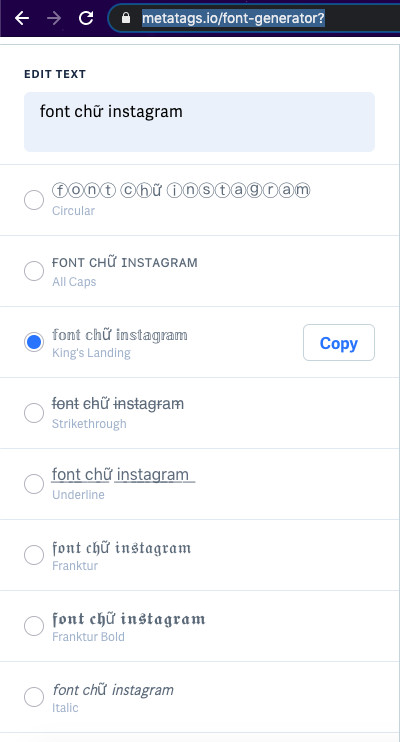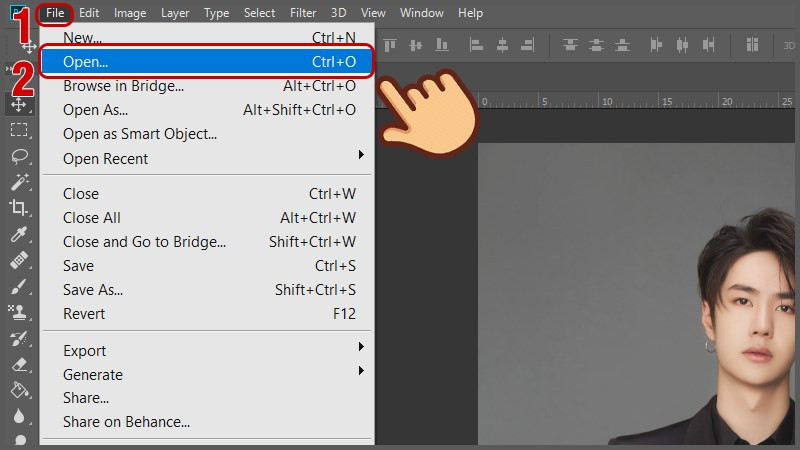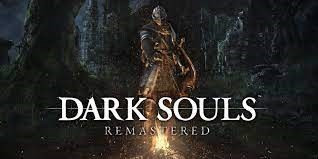Hướng Dẫn Sao Lưu và Khôi Phục Tin Nhắn Viber Trên Điện Thoại

Bạn đã bao giờ lỡ tay xóa mất tin nhắn quan trọng trên Viber và loay hoay tìm cách khôi phục? Đừng lo, bài viết này trên xemtingame.com sẽ hướng dẫn bạn chi tiết cách sao lưu và khôi phục tin nhắn Viber trên cả Android và iOS một cách dễ dàng và nhanh chóng.
Tại sao cần sao lưu và khôi phục tin nhắn Viber?
Việc sao lưu tin nhắn Viber mang lại nhiều lợi ích thiết thực, giúp bạn:
- Tránh mất dữ liệu: Bảo vệ những tin nhắn, hình ảnh, video quan trọng khỏi bị mất do lỗi phần mềm, xóa nhầm hoặc mất điện thoại.
- Khôi phục dễ dàng: Dễ dàng khôi phục lại toàn bộ dữ liệu Viber khi chuyển sang điện thoại mới hoặc sau khi cài đặt lại ứng dụng.
- Yên tâm sử dụng: Tạo sự an tâm khi sử dụng Viber, không còn lo lắng về việc mất dữ liệu quan trọng.
 Hình ảnh minh họa ứng dụng Viber
Hình ảnh minh họa ứng dụng Viber
Hướng dẫn sao lưu và khôi phục tin nhắn Viber trên Android
Bài viết hướng dẫn trên điện thoại Samsung, nhưng các dòng Android khác cũng tương tự.
Sao lưu tin nhắn Viber trên Android
- Mở ứng dụng Viber: Trên màn hình chính, tìm và mở ứng dụng Viber.
- Vào Cài đặt: Nhấn vào biểu tượng “Thêm” (ba gạch ngang) và chọn “Cài đặt”.
- Chọn Tài khoản: Trong phần Cài đặt, chọn “Tài khoản”.
- Sao lưu Viber: Nhấn vào “Sao lưu Viber”.
- Kết nối Google Drive: Chọn “Tại đây” để kết nối với tài khoản Google Drive của bạn. Chọn tài khoản và nhấn “Đồng ý”.
- Bắt đầu sao lưu: Nhấn vào nút “Sao lưu” để bắt đầu quá trình sao lưu tin nhắn Viber lên Google Drive.
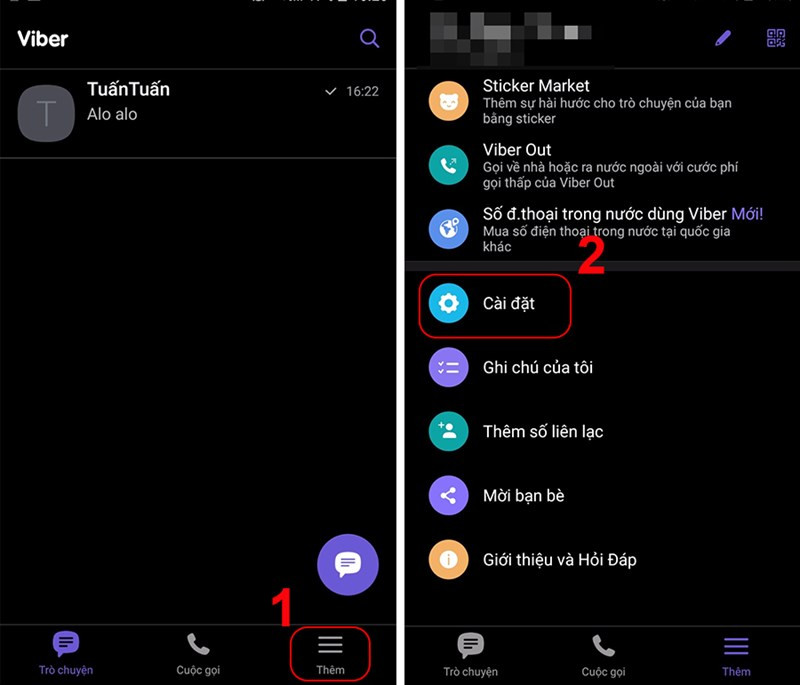 Hình ảnh minh họa bước 1 và 2 trên Android
Hình ảnh minh họa bước 1 và 2 trên Android
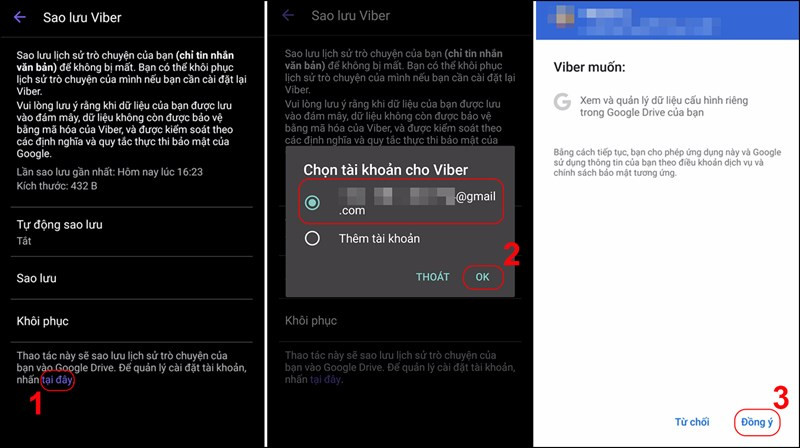 Hình ảnh minh họa bước 5 trên Android
Hình ảnh minh họa bước 5 trên Android
Khôi phục tin nhắn Viber trên Android
- Thực hiện bước 1 đến bước 5 như hướng dẫn sao lưu.
- Chọn Khôi phục: Thay vì chọn “Sao lưu”, bạn hãy chọn “Khôi phục”.
- Xác nhận khôi phục: Nhấn “Khôi phục ngay” để bắt đầu quá trình khôi phục tin nhắn Viber từ Google Drive.
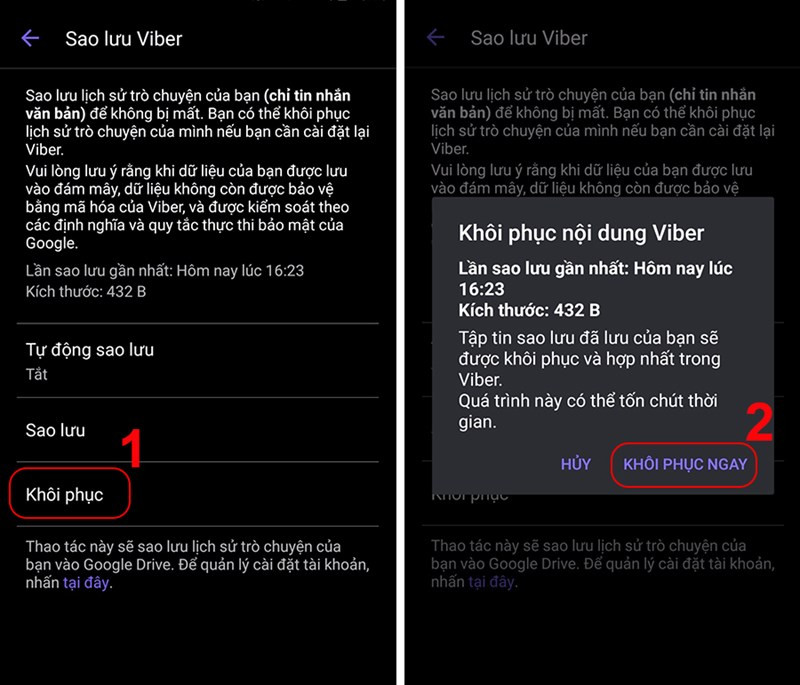 Hình ảnh minh họa bước 2 và 3 trên Android
Hình ảnh minh họa bước 2 và 3 trên Android
Hướng dẫn sao lưu và khôi phục tin nhắn Viber trên iOS
Bài viết hướng dẫn trên iPhone, nhưng các dòng iOS khác cũng tương tự.
Sao lưu tin nhắn Viber trên iOS
- Bật iCloud Drive: Vào “Cài đặt” > tên tài khoản Apple ID của bạn > “iCloud” > “iCloud Drive”. Đảm bảo “iCloud Drive” được bật và Viber cũng được kích hoạt trong danh sách ứng dụng.
- Mở Viber và vào Cài đặt: Mở ứng dụng Viber, nhấn vào “Thêm” (ba chấm) và chọn “Cài đặt”.
- Chọn Tài khoản và Sao lưu Viber: Trong phần Cài đặt, chọn “Tài khoản” và sau đó chọn “Sao lưu Viber”.
- Sao lưu hoặc Tự động sao lưu: Chọn “Sao lưu” để sao lưu ngay lập tức hoặc chọn “Tự động sao lưu” và thiết lập thời gian sao lưu tự động theo ý muốn.
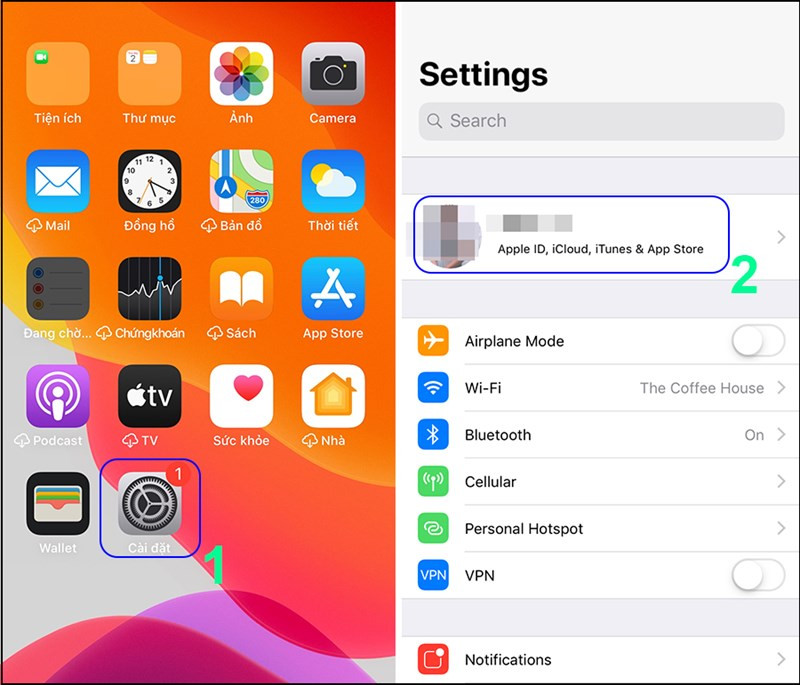 Hình ảnh minh họa bước 1 trên iOS
Hình ảnh minh họa bước 1 trên iOS
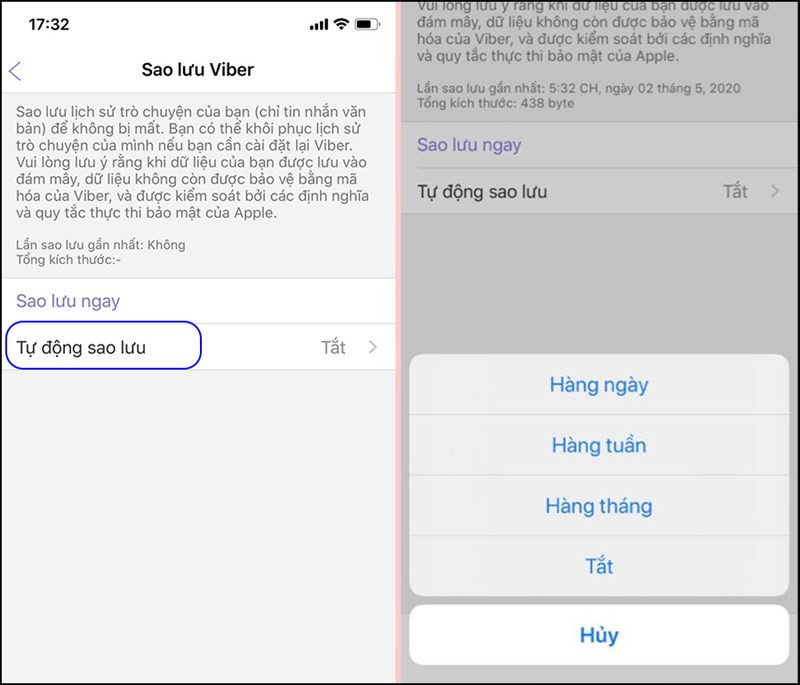 Hình ảnh minh họa bước 4 trên iOS
Hình ảnh minh họa bước 4 trên iOS
Khôi phục tin nhắn Viber trên iOS
Khi bạn đổi điện thoại hoặc số điện thoại Viber và đã bật iCloud Drive cho Viber, ứng dụng sẽ tự động nhắc bạn khôi phục dữ liệu khi đăng nhập. Nhấn “Khôi phục ngay” để bắt đầu quá trình khôi phục.
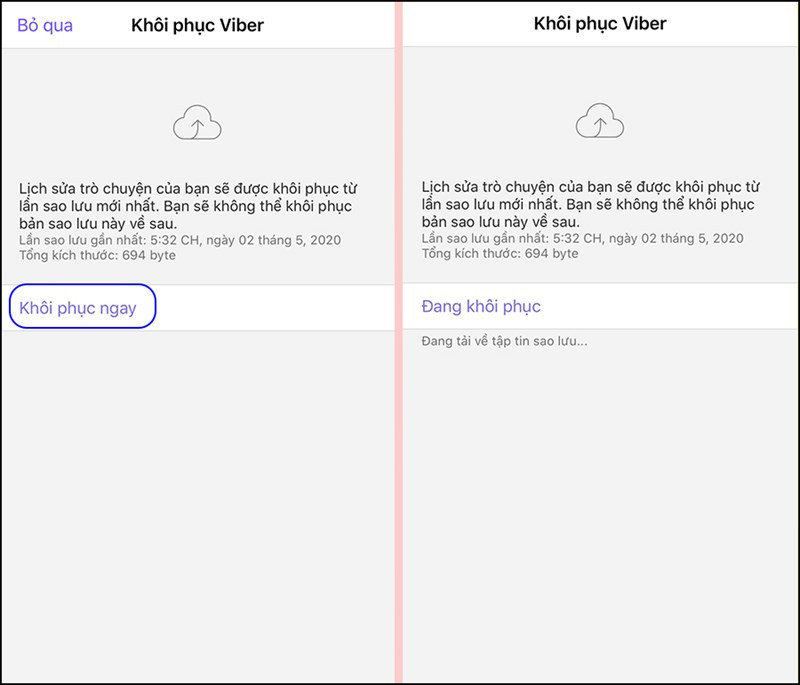 Hình ảnh minh họa quá trình khôi phục trên iOS
Hình ảnh minh họa quá trình khôi phục trên iOS
Kết luận
Hy vọng bài viết này đã giúp bạn nắm rõ cách sao lưu và khôi phục tin nhắn Viber trên điện thoại. Hãy chia sẻ bài viết này nếu bạn thấy hữu ích và để lại bình luận nếu bạn có bất kỳ câu hỏi nào. Đừng quên ghé thăm xemtingame.com thường xuyên để cập nhật những tin tức công nghệ, game và thủ thuật mới nhất nhé!